Diese Seite des Kühlungsassistenten wird dazu verwendet, das Layout der Kühlkanäle einzugeben und zu bearbeiten.
Ein Gitter wird gezeichnet und innerhalb der Formplatten angepasst, die die Ebene darstellen, auf der die Bohrungen liegen werden. Eine temporäre Arbeitsebene wird im Zentrum des Begrenzungsrahmens um die Formplatten erstellt, um einen lokalen Ursprung bereitzustellen, von dem aus die Bohrungen erstellt werden. Ein Referenzpunkt wird ebenfalls gezeichnet. Standardmäßig berührt dieser die untere Ebene des Begrenzungsrahmens um die Formplatte und befindet sich direkt unterhalb des Ursprungs der temporären Arbeitsebene.
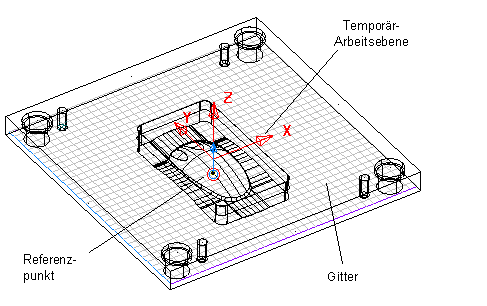
Sie können das Gitter entweder als linierte oder gestrichelte Linien anzeigen lassen, indem Sie die Gittertyp-Option auf der Ansicht > Ausblenden und Ebenengitter-Seite des Optionen-Dialogs ändern.
Außerdem können Sie die folgenden Gittersteuerungen in der Statusleiste verwenden, um das Gitter zu bearbeiten:
 - Gitter ein/aus. Dies zeichnet das Gitter/blendet das Gitter aus.
- Gitter ein/aus. Dies zeichnet das Gitter/blendet das Gitter aus.
 - Maßstab Ebenengitter. Dies zeigt den Maßstab des aktuellen Gitters an.
- Maßstab Ebenengitter. Dies zeigt den Maßstab des aktuellen Gitters an.
 - Klicken Sie auf die Schaltfläche, um den Gittermaßstab zu sperren. Um den Maßstab zu entsperren, klicken Sie auf die Gittersperre-Schaltfläche
- Klicken Sie auf die Schaltfläche, um den Gittermaßstab zu sperren. Um den Maßstab zu entsperren, klicken Sie auf die Gittersperre-Schaltfläche  : Um die Skalierung zu erhöhen, verkleinern Sie die Ansicht, um die Skalierung zu reduzieren, vergrößern Sie die Ansicht.
: Um die Skalierung zu erhöhen, verkleinern Sie die Ansicht, um die Skalierung zu reduzieren, vergrößern Sie die Ansicht.
- Um die Skalierung des Gitters erneut zu sperren, klicken Sie auf die Gittersperre-Schaltfläche
 . Wenn Sie Ihre eigene Gitterskalierung einstellen möchten, geben Sie einen Wert in das Gitterskala-Feld ein. Die Gitterskalierung wird automatisch auf diesen Wert gesperrt.
. Wenn Sie Ihre eigene Gitterskalierung einstellen möchten, geben Sie einen Wert in das Gitterskala-Feld ein. Die Gitterskalierung wird automatisch auf diesen Wert gesperrt.
Die Gewünschten Fließweg des Kühlmittels konturieren-Seite des Kühlungsassistenten wird unten angezeigt:
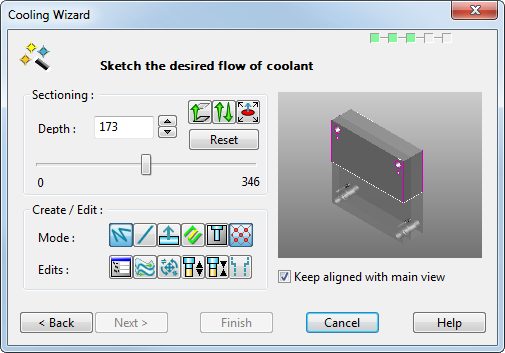
Das Grafikfenster im Dialog zeigt eine schattierte Ansicht der ausgewählten Formplatten an.
Schneiden - Verwenden Sie die Optionen in diesem Bereich, um die Ebene, auf der die Bohrungen erstellt werden, zu positionieren. Standardmäßig befindet sich die Ebene parallel zu der Hauptebene und liegt in der Mitte des Begrenzungsrahmens, der die ausgewählten Objekte umgibt. Verwenden Sie die Hauptebene-Schaltflächen  auf der Statusleiste, um die Ebene auszuwählen, in der Sie die Bohrungen in der Formplatte erstellen möchten. Jede Schaltfläche zeigt die Bezeichnung für die Achse an, die sich senkrecht zu der Ebene befindet. Zum Beispiel repräsentiert die Schaltfläche mit der Aufschrift Z die XY-Ebene. Sie können die Ebene innerhalb des Begrenzungsrahmens der Formplatte verschieben.
auf der Statusleiste, um die Ebene auszuwählen, in der Sie die Bohrungen in der Formplatte erstellen möchten. Jede Schaltfläche zeigt die Bezeichnung für die Achse an, die sich senkrecht zu der Ebene befindet. Zum Beispiel repräsentiert die Schaltfläche mit der Aufschrift Z die XY-Ebene. Sie können die Ebene innerhalb des Begrenzungsrahmens der Formplatte verschieben.
- Tiefe - Dies ist die Tiefe der Ebene. Diese wird von dem Referenzpunkt aus gemessen.
 - Der Schieberegler ändert die Tiefe der Ebene. Wenn Sie den Schieberegler verschieben, wird die Ebene durch die Formplatte verschoben. Wenn Sie den Referenzpunkt entlang der Hauptachse verschieben, ändern sich die Werte am Ende des Schiebereglers. Bei den Werten auf dem Schieberegler handelt es sich um die minimale und maximale Tiefe, in die die Ebene in der Formplatte verschoben werden kann. Diese Werte werden von dem Referenzpunkt aus gemessen.
- Der Schieberegler ändert die Tiefe der Ebene. Wenn Sie den Schieberegler verschieben, wird die Ebene durch die Formplatte verschoben. Wenn Sie den Referenzpunkt entlang der Hauptachse verschieben, ändern sich die Werte am Ende des Schiebereglers. Bei den Werten auf dem Schieberegler handelt es sich um die minimale und maximale Tiefe, in die die Ebene in der Formplatte verschoben werden kann. Diese Werte werden von dem Referenzpunkt aus gemessen.
 - Ebene auf Punkt verschieben. Klicken Sie auf diese Schaltfläche und geben Sie dann eine Position ein. Die Ebene wird in diese Position verschoben. Sie können die temporäre Arbeitsebene verwenden, um Bohrungen aus bestimmten Punkten auf der Ebene zu erstellen.
- Ebene auf Punkt verschieben. Klicken Sie auf diese Schaltfläche und geben Sie dann eine Position ein. Die Ebene wird in diese Position verschoben. Sie können die temporäre Arbeitsebene verwenden, um Bohrungen aus bestimmten Punkten auf der Ebene zu erstellen.
 - Ebenennormalenrichtung umkehren. Klicken Sie auf diese Schaltfläche, um die Richtung, in der der Umlenksteg erstellt wird, umzukehren.
- Ebenennormalenrichtung umkehren. Klicken Sie auf diese Schaltfläche, um die Richtung, in der der Umlenksteg erstellt wird, umzukehren.
 - Referenzpunkt verschieben. Klicken Sie auf diese Schaltfläche und dann auf einen Punkt innerhalb der ausgewählten Formkomponenten. Dies verschiebt auch den Ursprung der temporären Arbeitsebene, sodass dieser am Referenzpunkt ausgerichtet ist. Sie können den Punkt in einen kritischen Bereich verschieben und diesen verwenden, um den Abstand der Ebene zu diesem Bereich zu messen.
- Referenzpunkt verschieben. Klicken Sie auf diese Schaltfläche und dann auf einen Punkt innerhalb der ausgewählten Formkomponenten. Dies verschiebt auch den Ursprung der temporären Arbeitsebene, sodass dieser am Referenzpunkt ausgerichtet ist. Sie können den Punkt in einen kritischen Bereich verschieben und diesen verwenden, um den Abstand der Ebene zu diesem Bereich zu messen.
- Rücksetzen - Dies setzt den Referenzpunkt, die temporäre Arbeitsebene und die Ebene auf ihre Standardpositionen zurück.
Erstellen / Ändern - Die Schaltflächen in diesem Bereich werden zum Erstellen und Ändern von Linien zu Anlageteilen sowie der Bearbeitung von Bohrungen eingesetzt:
- Modus:
 - Klicken Sie auf diese Schaltfläche, um Fortlaufende Linien auf der Formplatte zu erstellen. Fortlaufende Linien sind Linien, bei denen das Ende der letzten Linie der Start der nächsten Linie wird.
- Klicken Sie auf diese Schaltfläche, um Fortlaufende Linien auf der Formplatte zu erstellen. Fortlaufende Linien sind Linien, bei denen das Ende der letzten Linie der Start der nächsten Linie wird.
 - Klicken Sie auf diese Schaltfläche, um Einzelne Linien zu erstellen. Diese Linien werden zwischen zwei voneinander unabhängigen Positionen erstellt.
- Klicken Sie auf diese Schaltfläche, um Einzelne Linien zu erstellen. Diese Linien werden zwischen zwei voneinander unabhängigen Positionen erstellt.
 - Klicken Sie auf diese Schaltfläche, um eine Umlenkstege-Anordnung zu erstellen.
- Klicken Sie auf diese Schaltfläche, um eine Umlenkstege-Anordnung zu erstellen.
 - Klicken Sie auf die Anordnung ändern-Schaltfläche, um das Layout der Linien zu ändern.
- Klicken Sie auf die Anordnung ändern-Schaltfläche, um das Layout der Linien zu ändern.
 - Klicken Sie auf die Bohrungen ändern-Schaltfläche, um die Kühlbohrungen zu bearbeiten.
- Klicken Sie auf die Bohrungen ändern-Schaltfläche, um die Kühlbohrungen zu bearbeiten.
 - Klicken Sie auf diese Schaltfläche, um Fangen am Gitter ein- und auszuschalten.
- Klicken Sie auf diese Schaltfläche, um Fangen am Gitter ein- und auszuschalten.
- Änderungen:
 - Klicken Sie auf die Änderungsdialog anzeigen-Schaltfläche, um den Änderungsdialog anzuzeigen.
- Klicken Sie auf die Änderungsdialog anzeigen-Schaltfläche, um den Änderungsdialog anzuzeigen.
 - Klicken Sie auf die Umkehren-Schaltfläche, um Ausgewählte Elemente umzukehren.
- Klicken Sie auf die Umkehren-Schaltfläche, um Ausgewählte Elemente umzukehren.
 - Klicken Sie auf die Ändern-Schaltfläche, um die Ändern-Registerkarte anzeigen zu lassen.
- Klicken Sie auf die Ändern-Schaltfläche, um die Ändern-Registerkarte anzeigen zu lassen.
 - Klicken Sie hier, um die ausgewählte Bohrung in eine Durchgangsbohrung umzuwandeln.
- Klicken Sie hier, um die ausgewählte Bohrung in eine Durchgangsbohrung umzuwandeln.
 - Klicken Sie hier, um die ausgewählte Bohrung in eine nicht durchgängige Bohrung umzuwandeln.
- Klicken Sie hier, um die ausgewählte Bohrung in eine nicht durchgängige Bohrung umzuwandeln.
 - Klicken Sie auf die Darstellung der Bohrungsumrisse-Schaltfläche, um die Anzeige der Bohrungsumrisse ein- und auszuschalten.
- Klicken Sie auf die Darstellung der Bohrungsumrisse-Schaltfläche, um die Anzeige der Bohrungsumrisse ein- und auszuschalten.
An Hauptansicht ausgerichtet lassen - Wählen Sie diese Option aus, um die Ausrichtung der Ansicht im Assistenten mit der Ausrichtung der Ansicht im Grafikfenster übereinstimmend zu halten. Wenn Sie die Ansicht im Grafikfenster verändern, ändert sich auch die Ansicht im Assistenten. Sie können die Ansicht im Assistenten nicht ändern. Wählen Sie diese Option ab, um die Ausrichtung der Ansicht im Grafikfenster zu ändern, aber nicht die Ansicht im Assistenten. Sie können die Ansicht im Assistenten unabhängig davon ändern, indem Sie die Ansicht vergrößern, verkleinern oder schwenken.
Weiter - Dies führt Sie zu der Fehlersuche-Seite des Assistenten.